Excel工作表保护密码忘记怎么办?
Hello!大家好,我是阿广,在工作表中将原始数据输入完成并校对后,为了防止误操作或是被他人随意复制,都会选择将这些数据进行保护,但忘记密码的事情也是常有发生的事。(⊃‿⊂)
原料/工具
戴尔成就5880
win10 1909
excel2019
方法/步骤
第1步
首先我们将表格文件的后缀名xlsx修改为RAR压缩文件。

第2步
修改成功的表格文件如图所示。
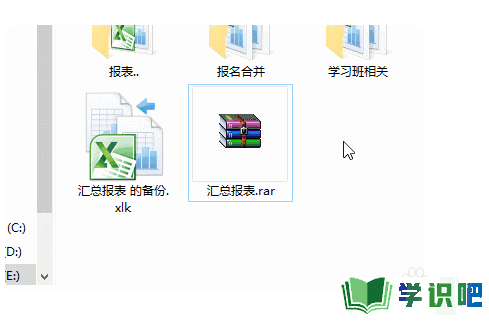
第3步
双击打开压缩包,把xl\worksheets文件夹中的sheet1拖动复制出来。
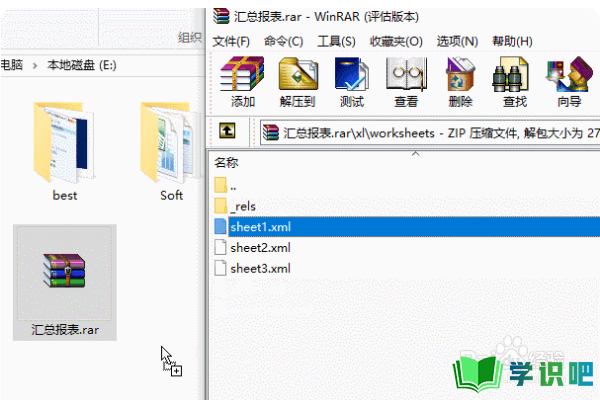
第4步
用记事本打开sheet1。
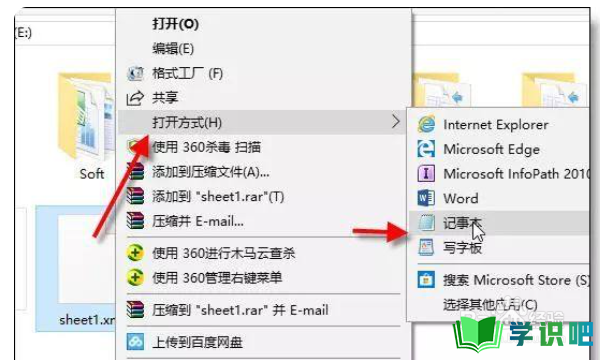
第5步
查找protect并删除下面蓝色的代码,最后保存。

第6步
把sheet1拖回到压缩包中替换原文件,然后把压缩包后辍名改回xlsx。
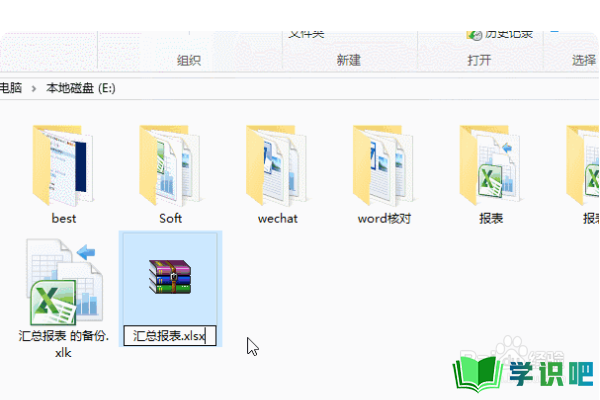
第7步
重新打开sheet1,你会发现表格的密码已经消除,可以轻松的进行编辑。
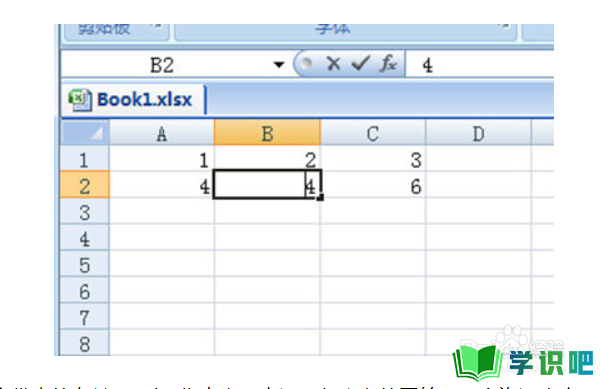
温馨提示
好啦,今日小编为大家分享的“Excel工作表保护密码忘记怎么办?”文章就到这里啦,如果对你有用的话记得点赞哦!学识吧每天会分享更多实用的知识,每天都能学到不同的知识哦,最好点个赞支持一下小编吧!(⊃‿⊂)
